输入段落文字
输入段落文字时,文字基于定界框的尺寸换行。可以输入多个段落并选择段落调整选项。
您可以调整定界框的大小,这将使文字在调整后的矩形内重新排列。可以在输入文字时或创建文字图层后调整定界框。您还可以使用定界框旋转、缩放和斜切文字。
输入段落文字:
- 执行下列操作之一:
- (Photoshop) 选择“横排文字”工具
 或“直排文字”工具
或“直排文字”工具  。
。 - (ImageReady) 选择“文字”工具
 。
。 - 执行下列操作之一:
- 沿对角线方向拖移,为文字定义定界框。
- 点按或拖移时按住 Alt 键 (Windows) 或 Option 键 (Mac OS),以显示“段落文本大小”对话框。输入“宽度”和“高度”的值,并点按“好”按钮。
- 在选项栏、“字符”调板、“段落”调板或“图层”>“文字”子菜单中选择其他文字选项。(请参阅设置字符格式和设置段落格式。)
- 输入所需的字符。要另起一段,请按主键盘上的 Enter 键 (Windows) 或 Return 键 (Mac OS)。如果输入的文字超出定界框所能容纳的大小,定界框上将出现溢出图标
 。
。 - (Photoshop) 如果需要,可调整定界框的大小、旋转或斜切定界框。
- (Photoshop) 通过执行下列操作之一提交文字图层:
- 点按选项栏中的“提交”按钮
 。
。 - 按数字键盘上的 Enter 键。
- 按主键盘上的 Ctrl + Enter 组合键 (Windows) 或 Command + Return 组合键 (Mac OS)。
- 选择工具箱中的任意工具,在“图层”、“通道”、“路径”、“动作”、“历史记录”或“样式”调板中点按,或者选择任何可用的菜单命令。
注释:在 ImageReady 中,要在横排文字或直排文字之间切换,请点按工具选项栏中的“更改文本方向”按钮,或者从“字符”调板菜单中选取“更改文本方向”。
输入的文字即出现在新的文字图层中。
调整文字定界框的大小或变换文字定界框:
- 显示定界框手柄:
- (Photoshop) 在“文字”工具处于现用状态时,选择“图层”调板中的文字图层,并在图像中的文本流中点按。
- (ImageReady) 在“文字”工具处于现用状态时,选择文字图层。
- 执行下列操作之一:
- 若要调整定界框的大小,请将指针定位在手柄上(此时指针变为双向箭头
 )并拖移。按住 Shift 键并拖移可保持定界框的比例。
)并拖移。按住 Shift 键并拖移可保持定界框的比例。 - (Photoshop) 若要旋转定界框,请将指针定位在定界框外(此时指针变为弯曲的双向箭头
 )并拖移。按住 Shift 键并拖移可将旋转限制为按 15o 的增量进行。要更改旋转中心,请按住 Ctrl 键 (Windows) 或 Command 键 (Mac OS) 并将中心点拖移到新位置。中心点可以在定界框外。
)并拖移。按住 Shift 键并拖移可将旋转限制为按 15o 的增量进行。要更改旋转中心,请按住 Ctrl 键 (Windows) 或 Command 键 (Mac OS) 并将中心点拖移到新位置。中心点可以在定界框外。 - (Photoshop) 要斜切定界框,请按住 Ctrl+Shift 键 (Windows) 或 Command+Shift 键 (Mac OS) 并拖移边手柄。此时指针变为带有小双向箭头的箭头
 。
。 - (Photoshop) 要在调整定界框大小时缩放文字,请按住 Ctrl 键 (Windows) 或 Command 键 (Mac OS) 并拖移角手柄。
注释:您可以在编辑模式下变换点文字。按住 Ctrl 键 (Windows) 或 Command 键 (Mac OS),文字周围将出现一个定界框。
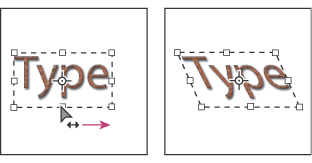
使用定界框斜切文字的图示。
注释:您还可以用“编辑”菜单中的变换命令变换文字图层,“透视”与“扭曲”变换除外。